Trabajar con Linux a menudo presenta un desafío: los permisos. Muchas tareas solo se pueden realizar con derechos de administrador, que están vinculados a la cuenta de usuario “root”. En esta guía aprenderás cómo utilizar estos derechos de manera efectiva para administrar tu sistema y realizar configuraciones. Aquí entran en juego los comandos “sudo” y “su”. ¡Comencemos de inmediato!
Principales conclusiones
- El comando sudo te permite ejecutar programas con derechos de administrador.
- Con el comando su puedes acceder a la cuenta root.
- Es útil usar regularmente el comando sudo para evitar problemas de permisos.
Guía paso a paso
Acceso a derechos de administrador
Para trabajar con un terminal en tu sistema Linux, a menudo necesitas tener derechos de administrador. La forma más común de lograr esto es mediante el uso del comando sudo. Si, por ejemplo, deseas hacer cambios de configuración o instalar software, necesitarás estos permisos. Para utilizar el comando sudo, abre tu terminal y escribe:
sudo [comando]
Aquí reemplazas [comando] con el comando específico que deseas ejecutar. Para facilitar el comienzo, se pueden otorgar derechos de administración temporales con sudo.
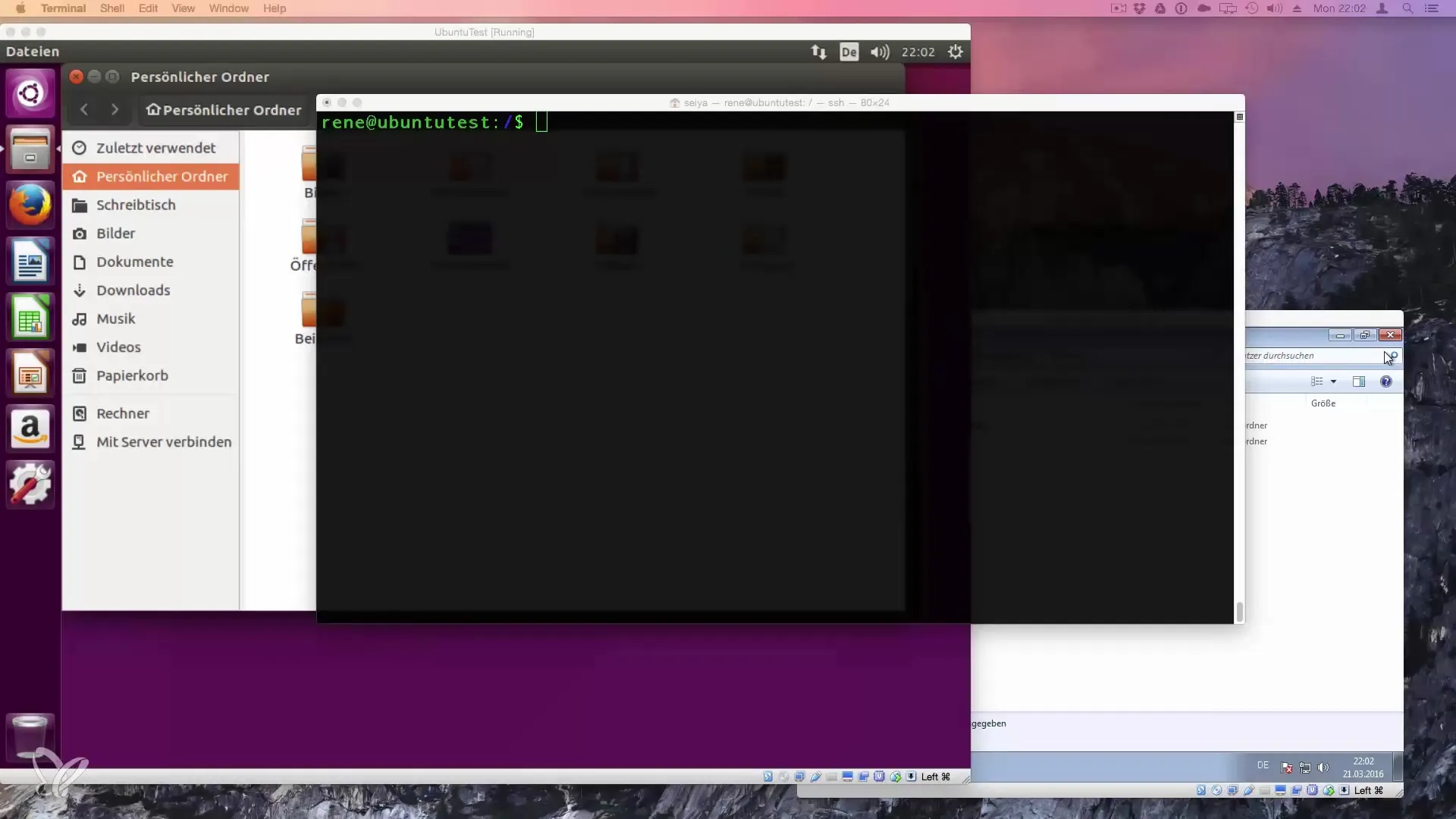
Uso del comando su
Un método alternativo para obtener derechos de administrador es el comando su. Esto significa “Switch User” y te permite trabajar como otro usuario, generalmente como root. Simplemente escribe:
su
A continuación, deberás ingresar la contraseña del usuario objetivo. Si ingresas correctamente, ahora estarás operando en el contexto del usuario root.
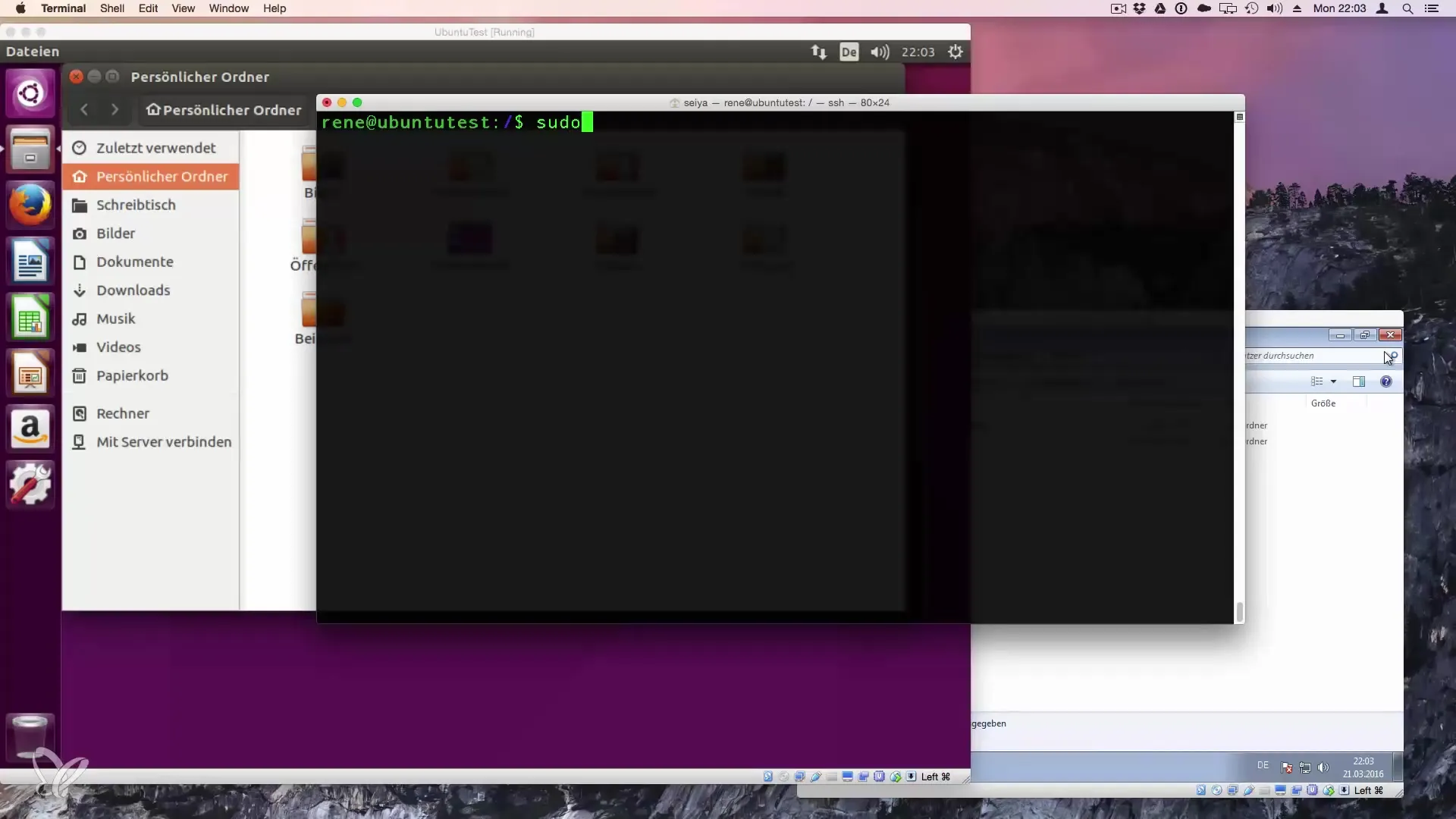
Trabajando como usuario root
Una vez que estés registrado como usuario root, tienes acceso a todas las áreas de tu sistema Linux. Esto significa que puedes instalar actualizaciones, desinstalar software y realizar todas las configuraciones del sistema. Si, por ejemplo, deseas instalar algunas actualizaciones, puedes hacerlo directamente con el comando sudo o trabajando como usuario root. Recuerda que también puedes usar el comando exit en cualquier momento para regresar a tu cuenta de usuario normal.
Uso eficiente de sudo
Para no tener que poner la palabra sudo antes de cada comando, puedes cambiar a un entorno root con sudo -i o sudo -s. Esto te permite ejecutar varios comandos consecutivos sin tener que anteponer sudo cada vez.
Cierre y próximos pasos
Trabajar con derechos root siempre debe hacerse con precaución. Cuando trabajas con derechos de administrador, tienes el control y la responsabilidad sobre todo el sistema. Un error podría tener consecuencias no deseadas. Para regresar al uso normal, puedes utilizar el comando exit.
Resumen – Sudo y el Superusuario (Root): Una guía para principiantes
En esta guía has aprendido cómo utilizar efectivamente los comandos sudo y su para obtener los permisos necesarios y administrar tu sistema. Estos conocimientos son fundamentales para un uso fluido de la plataforma Linux.
Preguntas frecuentemente hechas
¿Cuál es la diferencia entre sudo y su?sudo permite ejecutar comandos con derechos de administrador sin cambiar la cuenta de usuario, mientras que su solicita la contraseña para cambiar de usuario, generalmente a root.
¿Cuándo debería usar sudo?Cuando trabajes con una cuenta de usuario normal y necesites derechos de administrador para ciertas tareas.
¿Puedo ejecutar varios comandos con sudo?Sí, puedes usar sudo -i o sudo -s para cambiar a un entorno root y ejecutar varios comandos seguidos.
¿Qué sucede si escribo exit?Saldrás del entorno root y regresarás a tu usuario normal.
¿Cómo manejo problemas de permisos?Utiliza sudo antes del comando si te encuentras con un problema de permisos.


